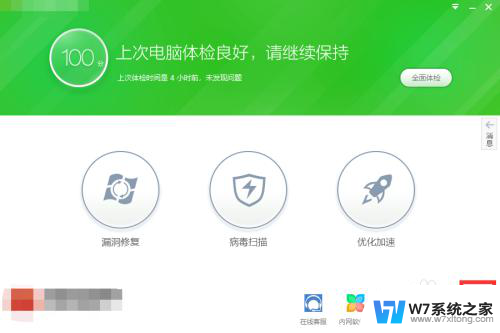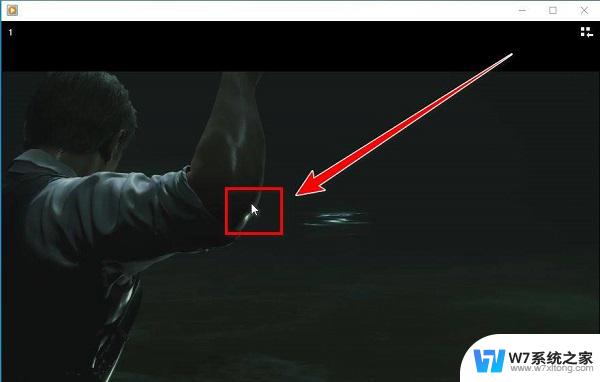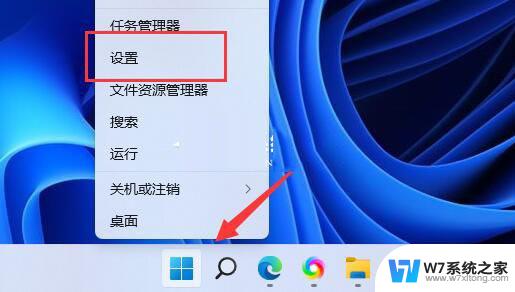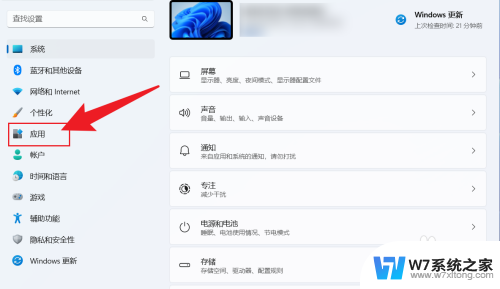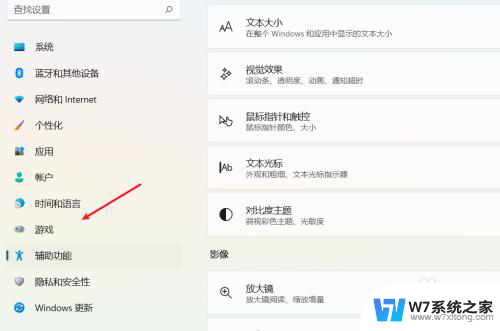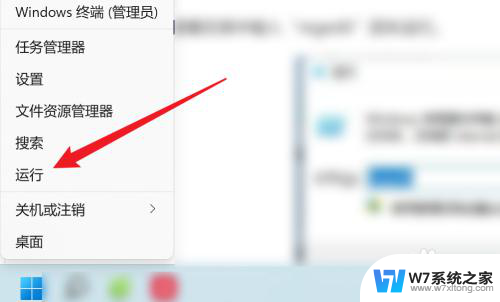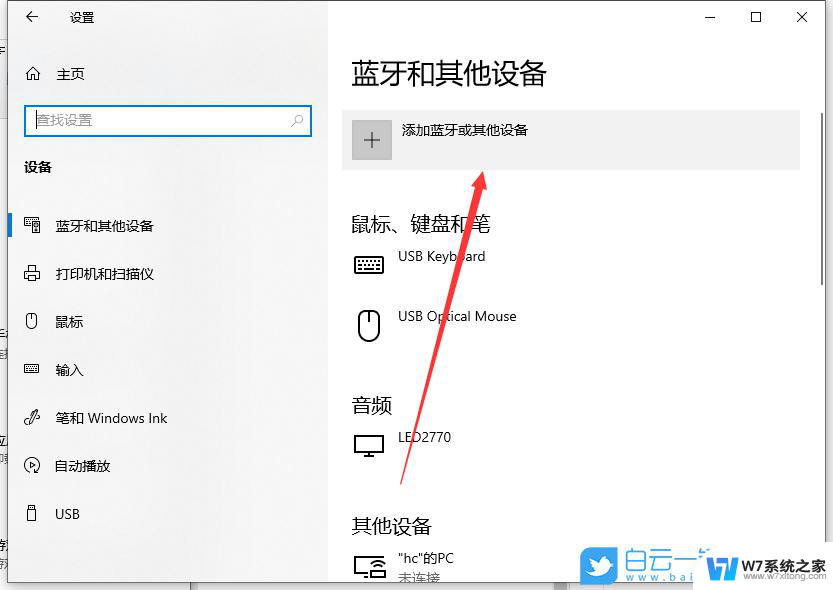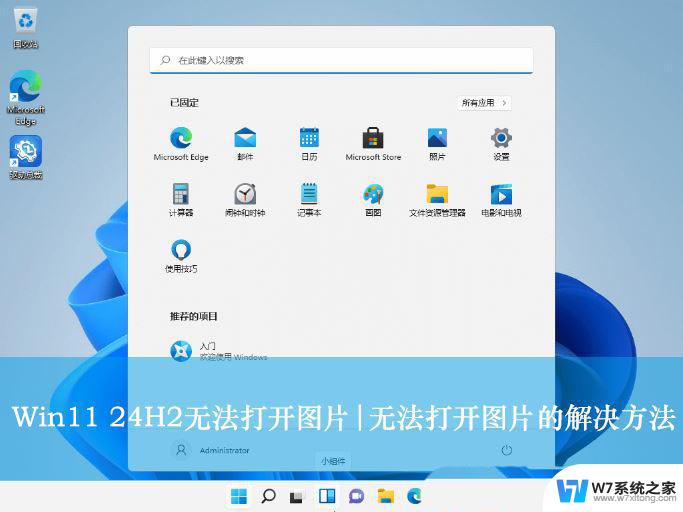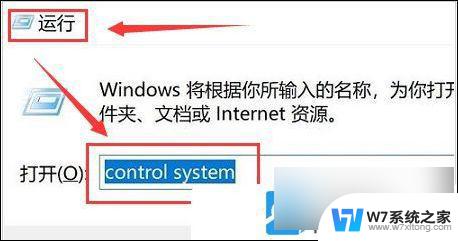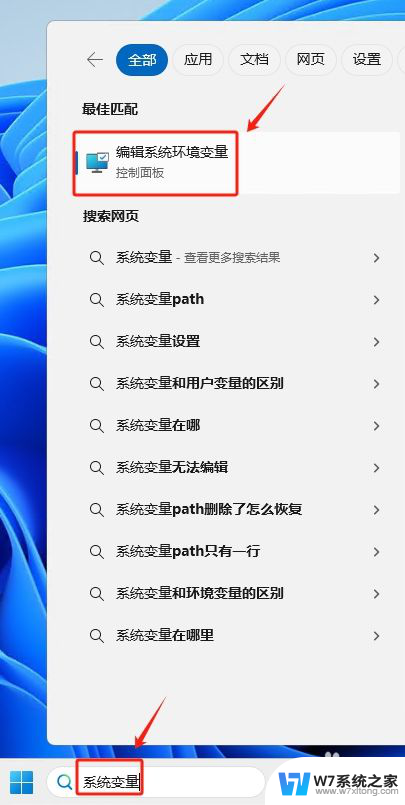win11电脑播放视频怎么360度环绕 Win11如何观看360度环绕视频
更新时间:2024-04-28 14:57:11作者:xiaoliu
Win11作为微软最新发布的操作系统,带来了许多新的功能和体验,其中观看360度环绕视频是许多用户所关注的一个功能。在Win11电脑上播放360度环绕视频并不复杂,只需在支持360度环绕视频的播放器中打开视频文件,然后通过鼠标或触控板进行拖动,即可实现360度环绕观看。Win11的优化和更新使得观看360度环绕视频更加流畅和逼真,让用户能够更好地沉浸在视频内容中。通过这一功能,用户可以体验到360度全方位的视听盛宴,带来全新的观影体验。
具体方法:
1.使用电影和电视应用打开一个视频文件。然后点击右下角隐藏菜单。

2.然后点击以360度视频播放。
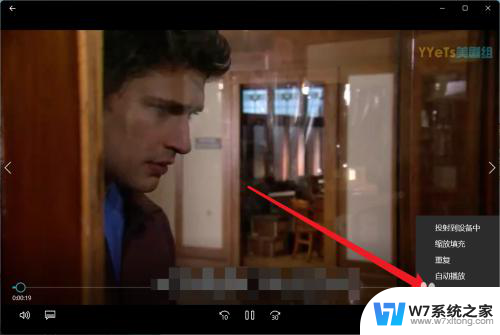
3.此时我们就可以使用鼠标旋转视频进行浏览了。
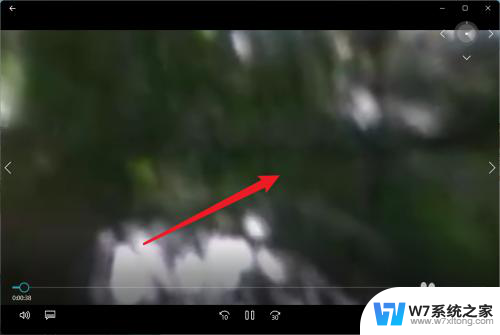
4.在浏览过程中可以通过上面的雷达图来查看旋转的角度。

以上是关于如何在win11电脑上进行360度环绕视频播放的全部内容,如果您遇到相同的问题,可以参考本文中介绍的步骤进行修复,希望这对您有所帮助。